3 måder at løse Discord Echo Cancellation fungerer ikke (08.30.25)
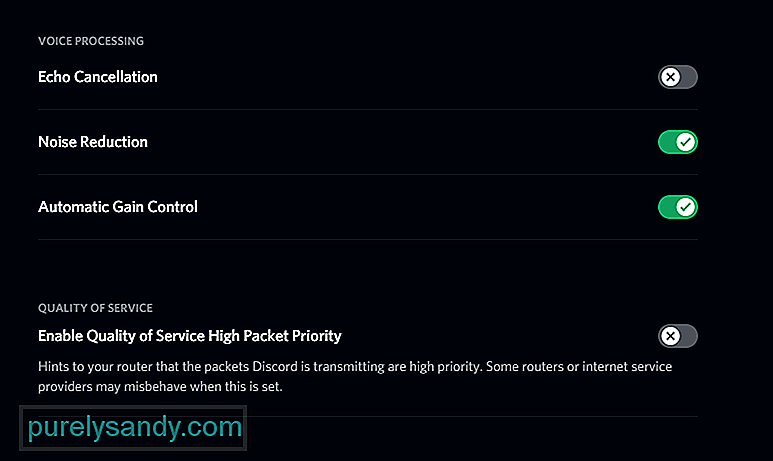 diskord ekko-annullering fungerer ikke
diskord ekko-annullering fungerer ikke Discord har mange forskellige unikke funktioner og mekanik, men en af de enklere og mest anvendte er appens taleopkaldsfunktion. Årsagen til, at taleopkald i Discord er meget mere populært end taleopkald i mange andre applikationer, er, at Discord tilbyder mange tilpasningsmuligheder for at gøre oplevelsen meget bedre. Der er alle mulige forskellige funktioner, der skal bruges til at optimere stemmechatfunktionen efter din smag.
Et eksempel på dette er ekko-annulleringsfunktionen, som eliminerer akustisk feedback. Med enklere ord lyder din stemme tydeligere for de mennesker, du taler til gennem Discord, og de hører heller ikke nogen ekkolyd. Opsætning af funktionen er dog ikke så let, som det lyder, da mange mennesker har problemer med at få ekko-annullering på Discord til at fungere. Her skal du gøre, hvis du er en af mange brugere, der kæmper for at få funktionen til at fungere.
Populære Discord Lessons
Det første, der anbefales, er at du slukker for ekkoannullering i et stykke tid, hvis du har den aktiveret, men den ikke fungerer. Når du har slukket for det, anbefales det, at du genstarter din enhed eller i det mindste lukker Discord-applikationen.
Tænd nu Discord igen, og aktiver også ekko-annulleringsfunktionen igen. Funktionen skal nu fungere som beregnet. Dette er en metode, der formåede at arbejde for mange mennesker og også skulle hjælpe dig. Men hvis det ikke er tilfældet, skal du gå videre til de andre løsninger nedenfor.
Ekko-annullering har tendens til ikke at fungerer så godt alene, og brugerne skal ende med at aktivere et par andre indstillinger for at få funktionen til at fungere. Hvis du har aktiveret ekko-annullering gennem Discord-indstillingerne, anbefales det også, at du manipulerer med indstillingerne lidt mere. Aktivér specifikt både '' 'støjundertrykkelse' 'og' 'automatisk bestemmelse af inputfølsomhed' '. Det skal være nok for at få ekko-annulleringsfunktionen til at fungere, som den er beregnet til. Når du har aktiveret disse indstillinger, kan du prøve at tale chat med nogen igen og se, om din stemme gentager denne gang.
Hvis du er en pc-bruger, der bruger desktop-appen til at tale med folk, specifikt på en Windows-pc, kan problemet skyldes systemets egne indstillinger. For at kontrollere, om dette faktisk er tilfældet, skal du gå til lydindstillingerne på din pc. Du kan gøre det ved blot at trykke på Windows-knappen på dit tastatur og derefter skrive lydindstillinger i den menu, der vises.
Gå nu til afspilningsfanen og kontroller din standardlydenhed og standardkommunikationsenhed. Begge disse skal indstilles til den nøjagtige enhed, som du bruger til at tale i Discord, ellers er du nødt til stadig at høre den ekkolod. Når du har indstillet denne enhed til den korrekte indstilling, skal du kunne få ekko-annullering til at fungere igen.
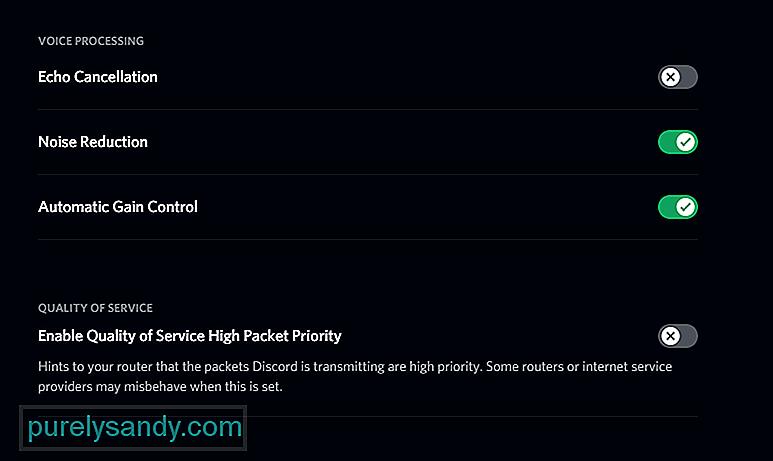
YouTube Video.: 3 måder at løse Discord Echo Cancellation fungerer ikke
08, 2025

